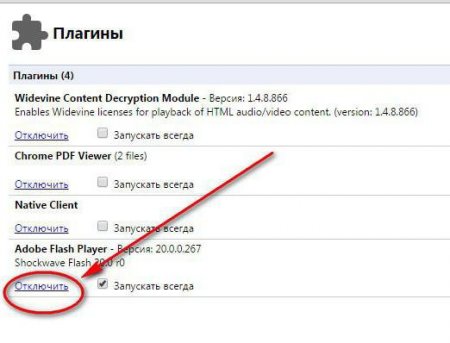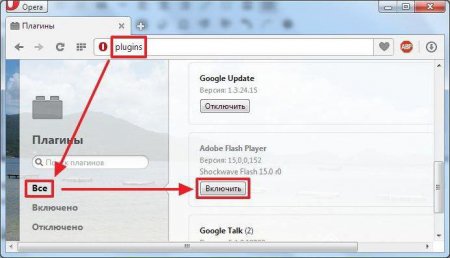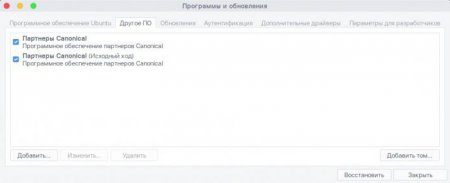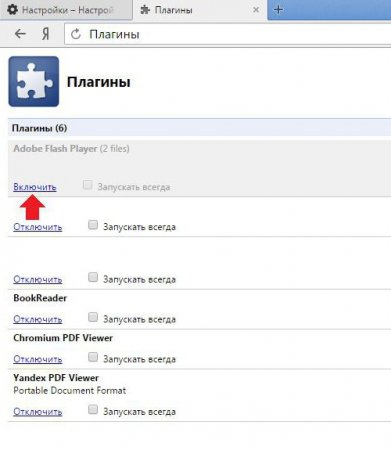Як включити Adobe Flash Player в Yandex Plugins, або все про роботу з модулем
Включити Adobe Flash Player в Yandex Plugins і не тільки не становить праці. Це досить проста процедура, впоратися з якою може навіть школяр. У всякому разі, поки мова йде про роботу з Windows. Тільки сучасні юзери нерідко освоюють інші операційні системи. Наприклад, Linux. І тоді постає проблема ініціалізації "Флеш Плеєра". Далі ми спробуємо зрозуміти, як увімкнути, вимкнути, встановити або видалити даний модуль в тому чи іншому випадку. Розглянемо операції на прикладі найпопулярніших браузерів.
Опис
Щоб включити Adobe Flash Player в Yandex Plugins буде потрібно мінімум часу, сил і знань. Тим не менш, важливо розуміти, про що йде мова. Не кожен користувач знає, що собою являє "Флеш Плеєр". Adobe Flash Player - це графічний модуль, який необхідний для роботи з відео, аудіо та фото у браузері. Без цієї утиліти не вийде подивитися фільм або послухати пісню."Яндекс" і Adobe Flash Player
Включити Adobe Flash Player в Yandex Plugins, як вже було сказано, досить легко. Головне, щоб відповідний модуль був спочатку встановлений в браузері. Інакше операція не має сенсу. "Яндекс.Браузер розроблений за допомогою движка "Хрониум". Він використовується в Хромі". Саме тому Yandex чимось нагадує браузер Google Chrome. Примітно, що в цьому браузері вже встановлений Флеш Плеєр". І все, що залишиться зробити користувачеві - це активувати його. Про це буде розказано нижче.Просте включення
Почнемо з самого швидкого, правильного та простого рішення. Як включити Adobe Flash Player в Yandex Plugins? Для цього можна скористатися невеликим секретом. Його виконання виглядає так: Запустити браузер. Не обов'язково "Яндекс". Підійде будь-який бажаний оглядач. Відкрити будь-яку сторінку, на якій є програвач. Натиснути на кнопку "Включити FlashPlayer". Готово! Після оновлення сторінки відбудеться активація модуля. Але тільки за умови, що він спочатку був встановлений на ПК. Іноді потрібно додатково натиснути на кнопку "Дозволити".Стандартне включення
А є більш довгий, але звичний спосіб. В різних браузерах він буде трохи відрізнятися. Тим не менш, з його допомогою вдасться не тільки активувати, але і вимкнути, а також видалити згаданий раніше модуль. Включити Adobe Flash Player в Yandex Plugins допоможе інструкція: Запустити інтернет-браузер з встановленими заздалегідь "Флеш Плеєром". В рядку браузера написати browser://plugins або yandex://plugins. Включити Adobe Flash Player шляхом натискання на відповідну кнопку в вікні. Потрібно відшукати блок під назвою "Флеш Плеєр". Для відключення модуля достатньо клікнути по "Вимкнути". Цей елемент керування з'являється тоді, коли утиліта активована. Для видалення доведеться клацнути по зображенню смітники, а потім підтвердити дії. Насправді все набагато простіше, ніж здається. Але Yandex://plugins включити Adobe Flash Player в "Опері" або в будь-якому іншому браузері не допоможе. Для переходу у відповідний пункт меню оглядачів доведеться першу частину адреси поміняти на opera і chrome відповідно. В іншому керування модулем буде аналогічним.Ініціалізація
Тепер познайомимося з процедурою встановлення і, відповідно, оновлення програми. Ініціалізація "Флеш Плеєра" безкоштовна. Вона доступна для активації в будь-який час. Провести процедуру можна приблизно так: Відкрити в браузері сторінку "Адоб Флеш Плеєра". Натиснути на кнопку "Встановити". Вибрати додаткові утиліти, які будуть встановлені в ОС. Цей пункт можна пропустити при необхідності і обійтися одним Флеш Плеєром". Почекати, поки завантажиться інсталяційний файл. Запустити завантажений "Майстер налаштування". Дотримуючись вказівок на екрані, щоб завершити процедуру. Зазвичай цей прийом займає кілька хвилин. Оновлення проводиться аналогічним чином. Але іноді модуль пропонує автоматичну установку нової версії плагіна. Достатньо клікнути на кнопку "Оновити" і трошки почекати. Подібний алгоритм дій актуальне для всіх Windows і веб-браузерів.Ubuntu
Тепер розглянемо процедуру роботи з Linux. Якщо точніше, то з Ubuntu. Це досить проста і найпоширеніша операційна система, але працювати з нею складніше, ніж з "Віндовс". Зокрема з-за того, що не завжди вдається встановити потрібний користувачеві софт. Якщо хочеться включити Adobe Flash Player в Ubuntu, Yandex://plugins допоможе в цьому. Але тільки за умови, що у користувача встановлений "Яндекс.Браузер". "Флеш Плеєр" буде без зусиль працювати і в "Хромі". Тим не менш, часто доводиться додатково встановлювати відповідний модуль. За подібних обставин необхідно виконати наступні дії: Скачати з сайту "Адобе" потрібну нам програму. Відкрити Canonical Partner Repository. Поставити галочки біля всіх пунктів в розділі "Інше". Клацнути по кнопці "Закрити". Погодитися з оновленням документів. Натиснути Ctrl + Alt + T. Набрати у що з'явилася рядку sudo apt install adobe-flashplugin. Перезавантажити всі наявні браузери після закінчення операції. Далі процес включення, відключення, видалення модуля буде точно таким же, як і в звичайних браузерах на Windows. В Ubuntu встановлюється окремий додаток під назвою "Налаштування Флеш Плеєра". З його допомогою можна працювати з згаданим модулем в спрощеному режимі. Всі основні налаштування софта опиняться під рукою. Тепер зрозуміло, як можна включити Adobe Flash Player в Yandex Plugins і не тільки. Даний процес не доставляє багато клопоту. "Флеш Плеєр працює у всіх операційних системах, він вимагає своєчасного оновлення.Цікаво по темі
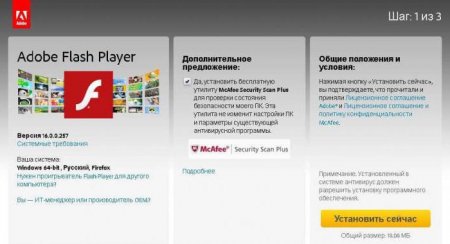
Adobe Flash Player: безкоштовно оновити, або Все про встановлення програми на ПК
Adobe Flash Player - дуже корисний модуль, без якого працювати в Мережі майже неможливо. У даній статті буде розказано про те, як встановити,

Browser Plug-Ins: Adobe Flash Player. Включити, оновити, видалити - як це зробити?
Не секрет, що сучасні браузери, які використовуються для доступу до веб-сторінок в інтернеті, являють собою, так би мовити, чисту програмну оболонку,

Adobe Flash Player: як включити. Детальна інструкція
Майже кожен користувач стикався з програмою під назвою Adobe Flash Player. Як включити її? Що для цього ...
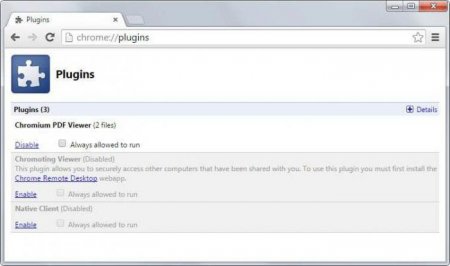
Помилки на ПК: не вдалося завантажити плагін - що робити?
Комп'ютери - непередбачувані машини. На них можуть виникати різного роду помилки і неполадки. Дуже ...

Як запустити Adobe Flash Player: поради та рекомендації
Adobe Flash Player - плагін, необхідний для роботи браузерів. У даній статті буде розказано про те, як його запустити.

Як включити флеш-плеєр в "Яндекс"-браузері? Установка, оновлення
Флеш-плеєр для "Яндекс"-браузера - це вбудований в браузер плагін для відтворення різноманітного мультимедійного контенту, відео, онлайн-ігор на